Photoshop制作非常精致的藍色水晶按鈕
時間:2024-02-10 14:15作者:下載吧人氣:19
水晶按鈕是非常常用的,制作方法按個人操作也有一些區(qū)別。下面的教程是用圖層樣式來完成主體操作。制作的時候只需用選區(qū)工具做出想要的按鈕形狀,然后添加圖層樣式和高光即可。
最終效果

1、打開Adobe Photoshop,執(zhí)行菜單:“文件”/“新建”(快捷鍵Ctrl+N),彈出新建對話框,設置名稱:按鈕,寬度:570像素,高度:400像素,分辨率:72像素/英寸,顏色模式:RGB顏色、8位,背景內容:白色,設置完畢后單擊確定按鈕,如圖1所示。
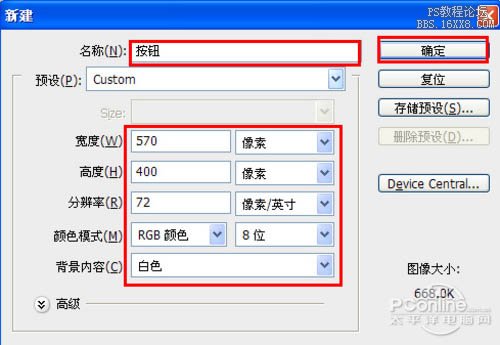
<圖1>
2、在圖層面板上單擊創(chuàng)建新圖層按鈕,新建一個圖層4,再工具箱選擇圓角矩形工具,并按住鍵盤中Shift不放在工作區(qū)拖出一個圓角矩形,按鍵盤快捷鍵Ctrl+Enter轉換為選區(qū),設置前景色為藍色,按鍵盤快捷鍵Ctrl+D取消選區(qū),如圖2所示。效果圖如圖3所示。
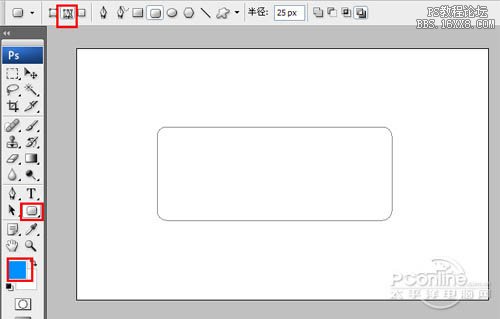
<圖2>
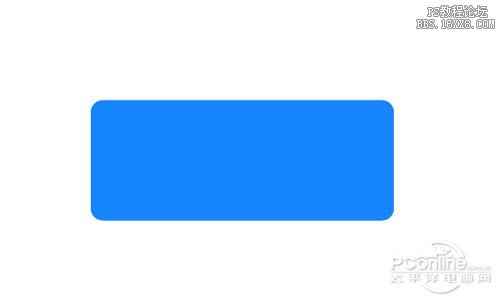
<圖3>3、接著右擊圖層4,選擇混合選項,進入到圖層樣式,分別勾選投影、外發(fā)光、內發(fā)光、斜面與浮雕、光澤、漸變疊加選項,設置圖層樣式各項的值,參考下面的設置值,然后點擊確定按鈕,如圖4、5、6、7、8、9所示。效果圖如圖10所示。

<圖4>
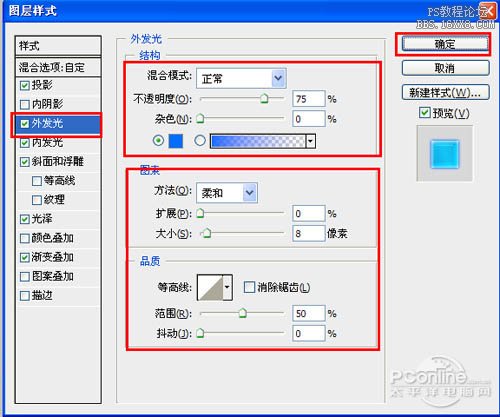
<圖5>
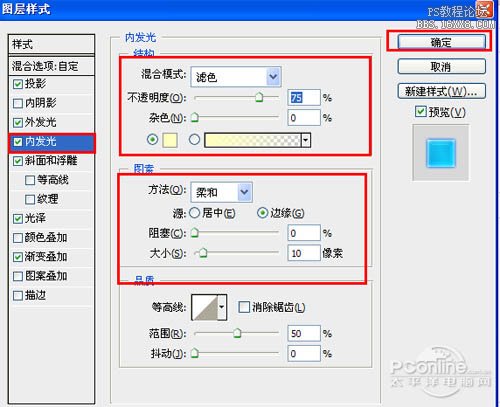
<圖6>
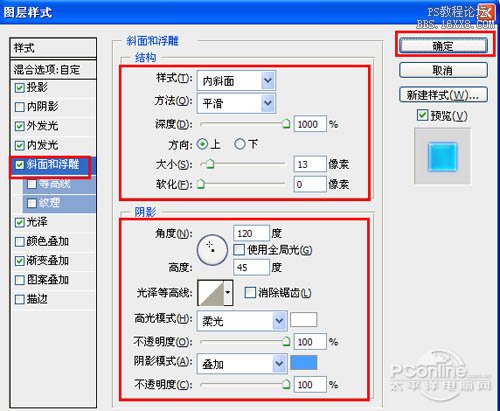
<圖7>
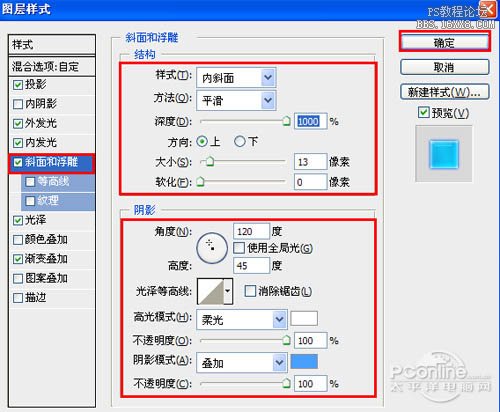
<圖8>
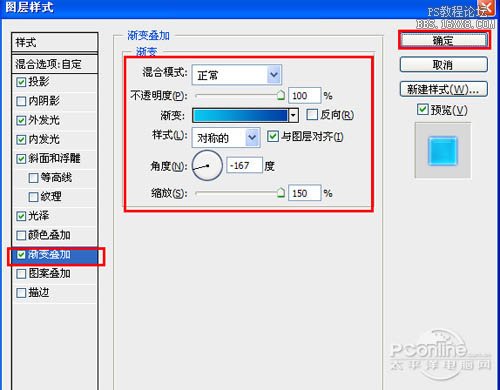
<圖9>
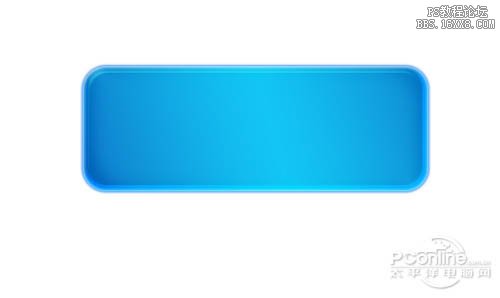
<圖10>4、選擇圖層4,復制一個圖層4副本并給圖層4副本添加蒙版,如圖11所示。
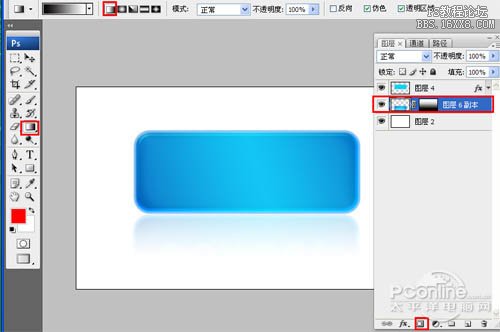
<圖11>
5、單擊工具箱中的橫排文字工具 ,輸入school,然后在工具選項欄上設置字體參考圖12,如圖12所示。
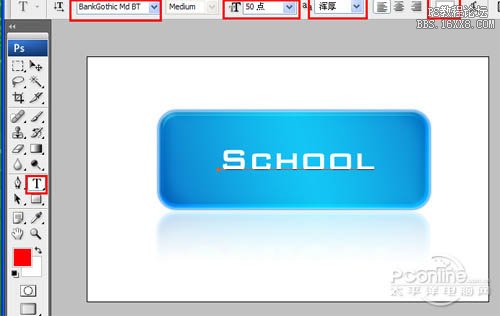
<圖12>
6、在圖層控制面板新建一個圖層或者(按快捷鍵Shift+Ctrl+N),接著在工具箱中選擇鋼筆工具,在屬性欄中設置鋼筆為路徑,接著再工作區(qū)繪制出一個不規(guī)則的形狀,按鍵盤快捷鍵Ctrl+Enter轉換為選區(qū),設置前景色為白色,按鍵盤快捷鍵Ctrl+D取消選區(qū),并設置不透明度為20%。如圖13所示。調整后的效果圖如圖14所示
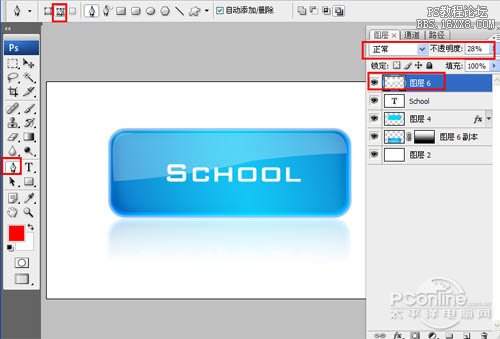
<圖13>

<圖14>
最終效果

1、打開Adobe Photoshop,執(zhí)行菜單:“文件”/“新建”(快捷鍵Ctrl+N),彈出新建對話框,設置名稱:按鈕,寬度:570像素,高度:400像素,分辨率:72像素/英寸,顏色模式:RGB顏色、8位,背景內容:白色,設置完畢后單擊確定按鈕,如圖1所示。
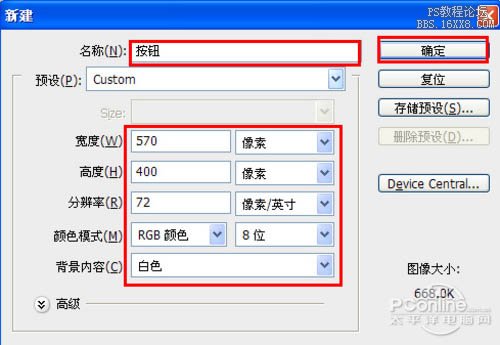
<圖1>
2、在圖層面板上單擊創(chuàng)建新圖層按鈕,新建一個圖層4,再工具箱選擇圓角矩形工具,并按住鍵盤中Shift不放在工作區(qū)拖出一個圓角矩形,按鍵盤快捷鍵Ctrl+Enter轉換為選區(qū),設置前景色為藍色,按鍵盤快捷鍵Ctrl+D取消選區(qū),如圖2所示。效果圖如圖3所示。
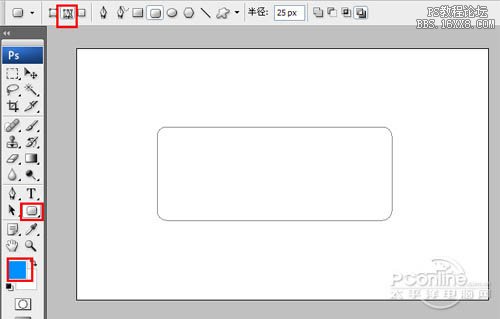
<圖2>
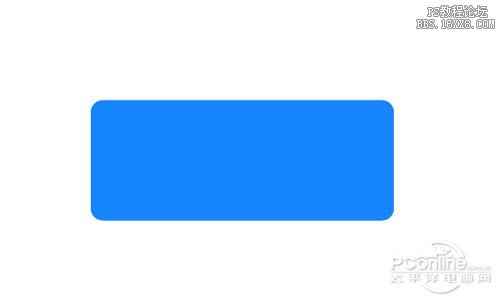
<圖3>3、接著右擊圖層4,選擇混合選項,進入到圖層樣式,分別勾選投影、外發(fā)光、內發(fā)光、斜面與浮雕、光澤、漸變疊加選項,設置圖層樣式各項的值,參考下面的設置值,然后點擊確定按鈕,如圖4、5、6、7、8、9所示。效果圖如圖10所示。

<圖4>
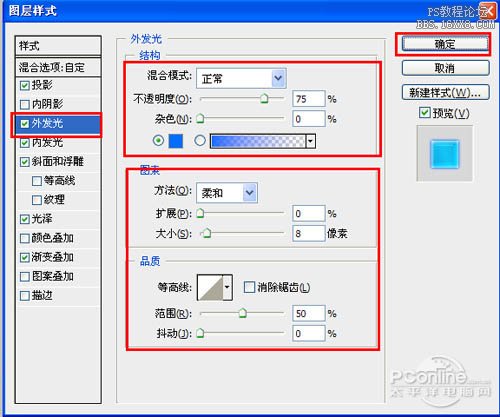
<圖5>
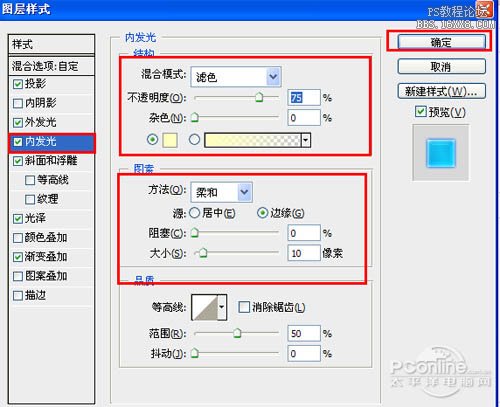
<圖6>
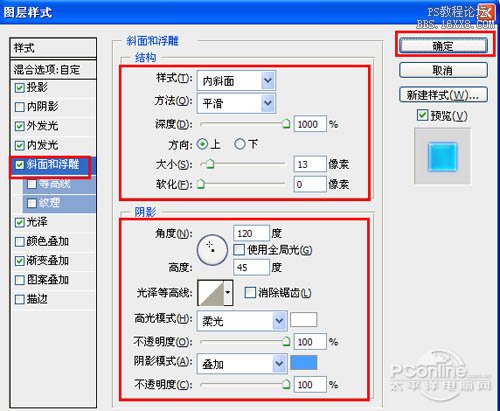
<圖7>
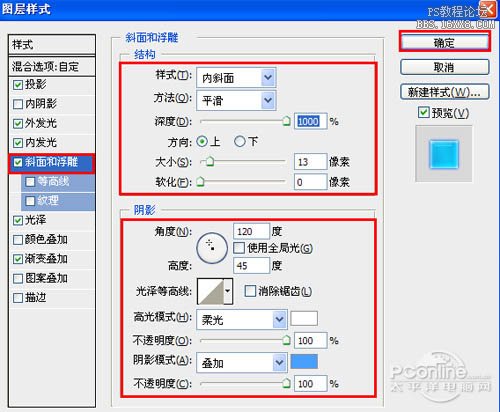
<圖8>
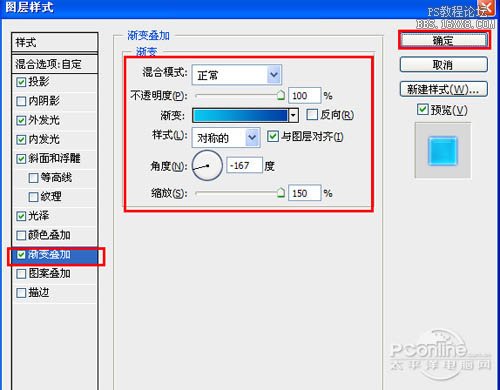
<圖9>
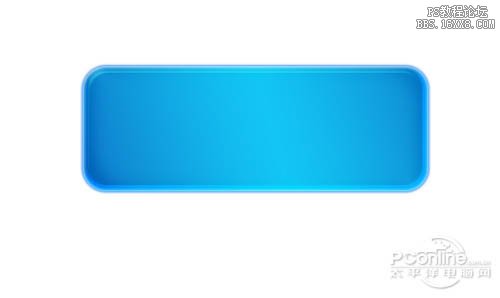
<圖10>4、選擇圖層4,復制一個圖層4副本并給圖層4副本添加蒙版,如圖11所示。
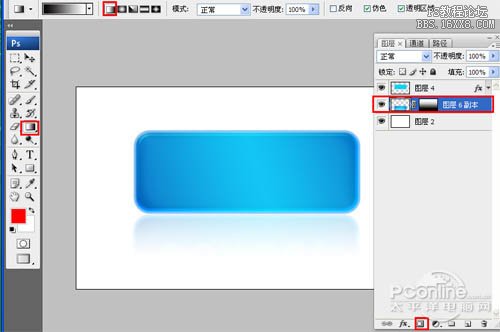
<圖11>
5、單擊工具箱中的橫排文字工具 ,輸入school,然后在工具選項欄上設置字體參考圖12,如圖12所示。
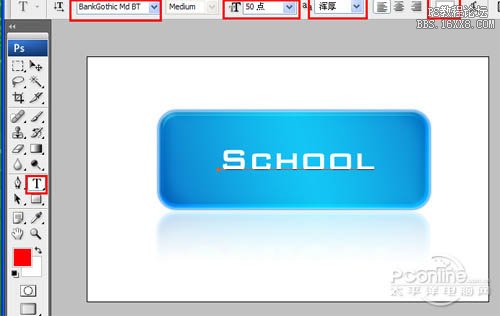
<圖12>
6、在圖層控制面板新建一個圖層或者(按快捷鍵Shift+Ctrl+N),接著在工具箱中選擇鋼筆工具,在屬性欄中設置鋼筆為路徑,接著再工作區(qū)繪制出一個不規(guī)則的形狀,按鍵盤快捷鍵Ctrl+Enter轉換為選區(qū),設置前景色為白色,按鍵盤快捷鍵Ctrl+D取消選區(qū),并設置不透明度為20%。如圖13所示。調整后的效果圖如圖14所示
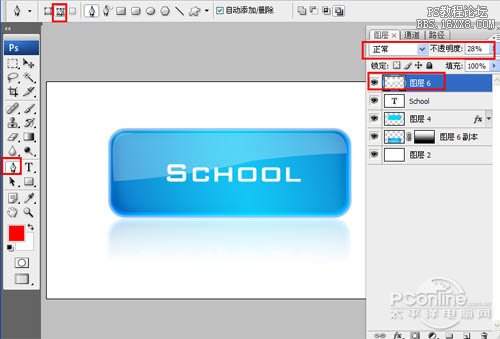
<圖13>

<圖14>
標簽水晶,按鈕,藍色,精致,制作,非常,Photoshop

網友評論